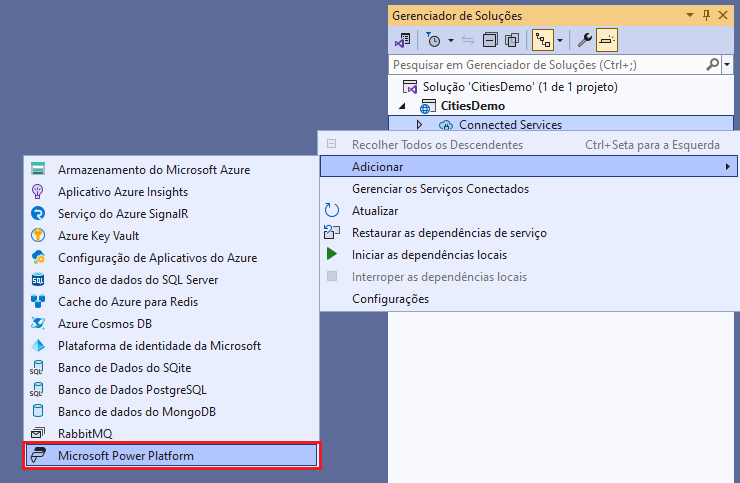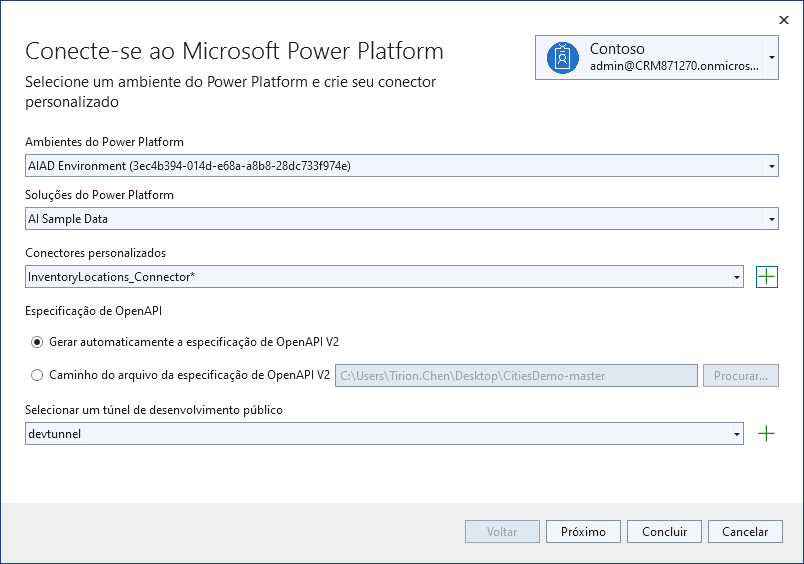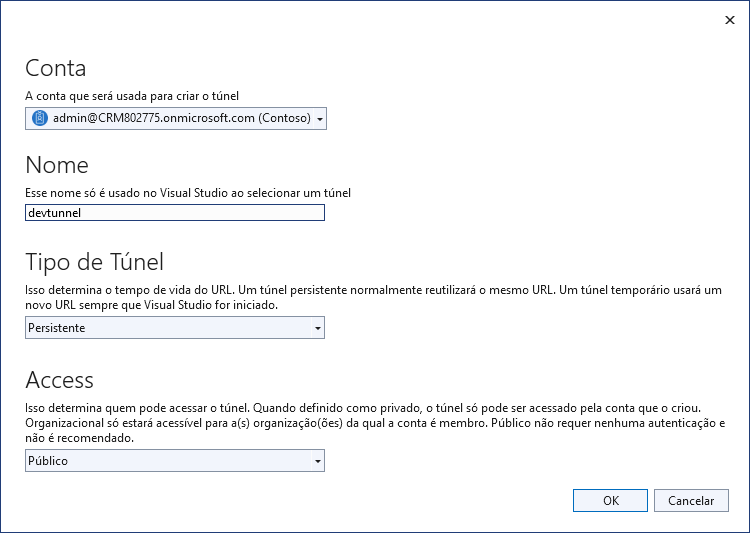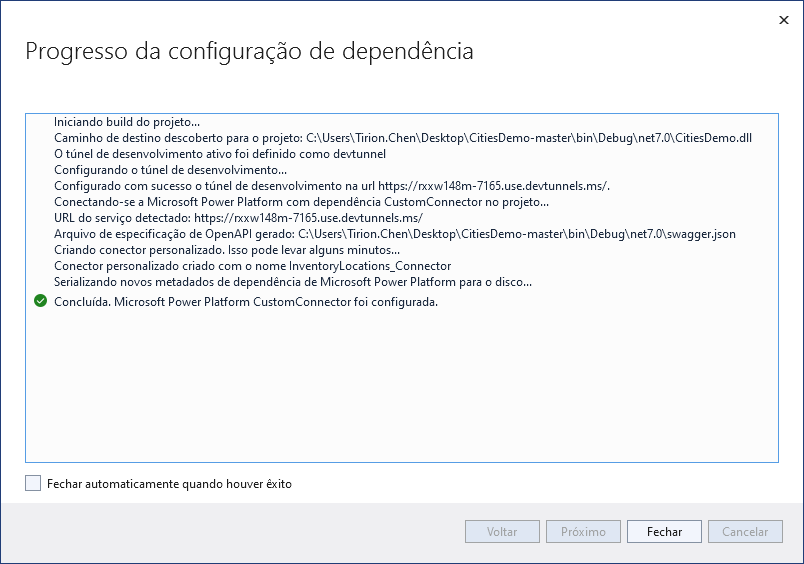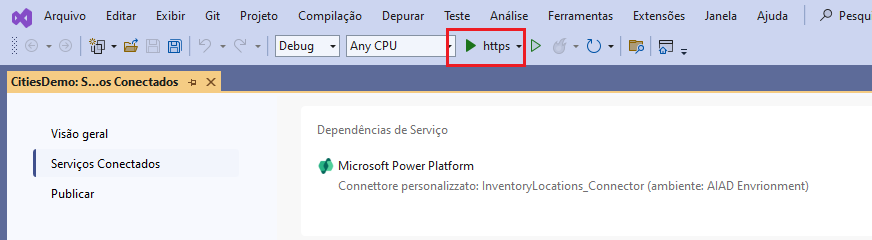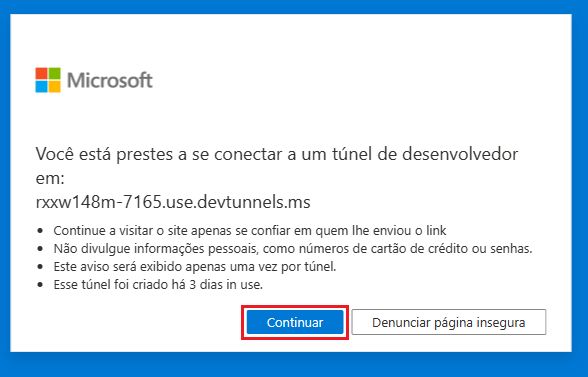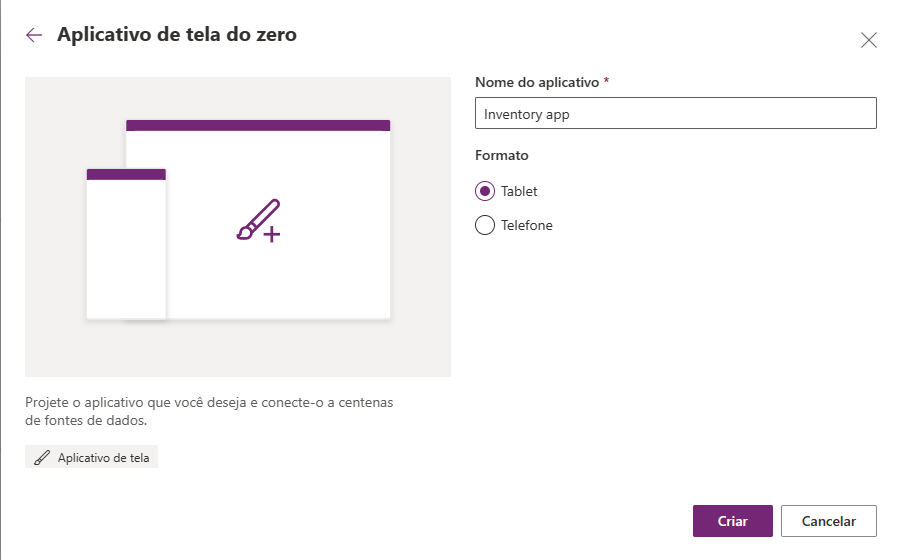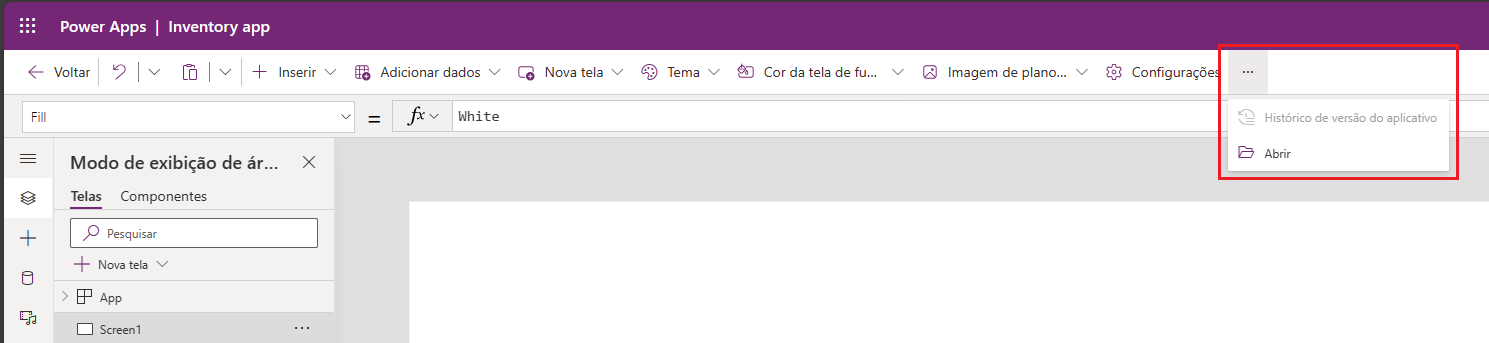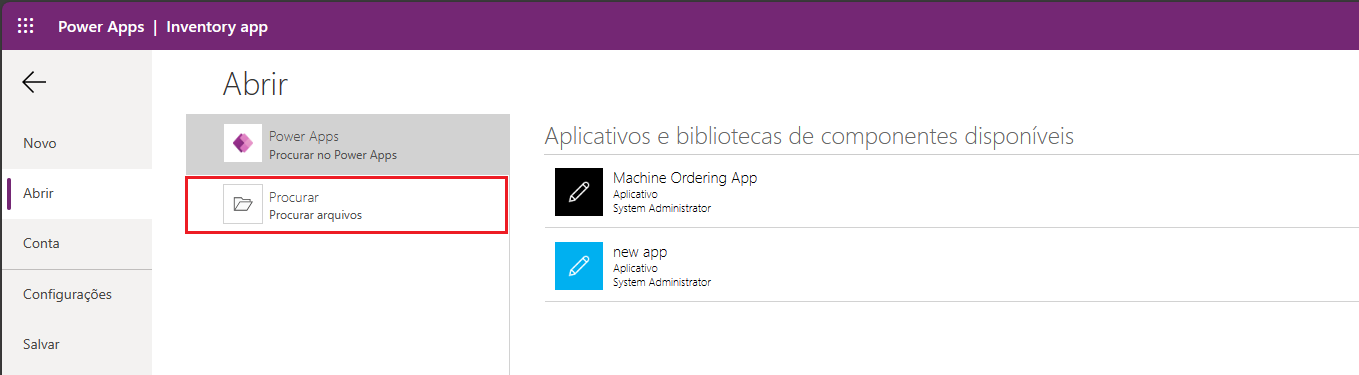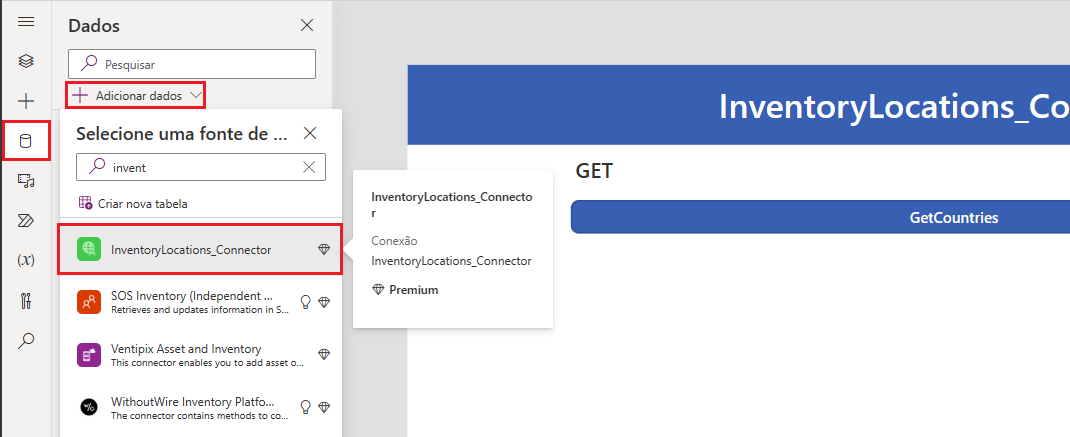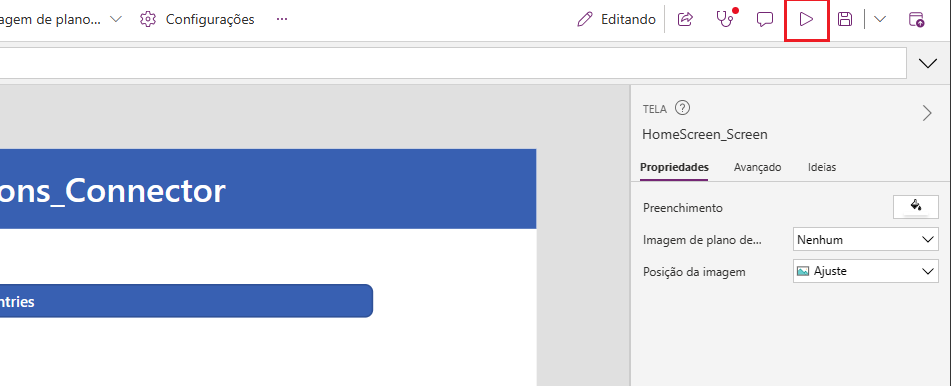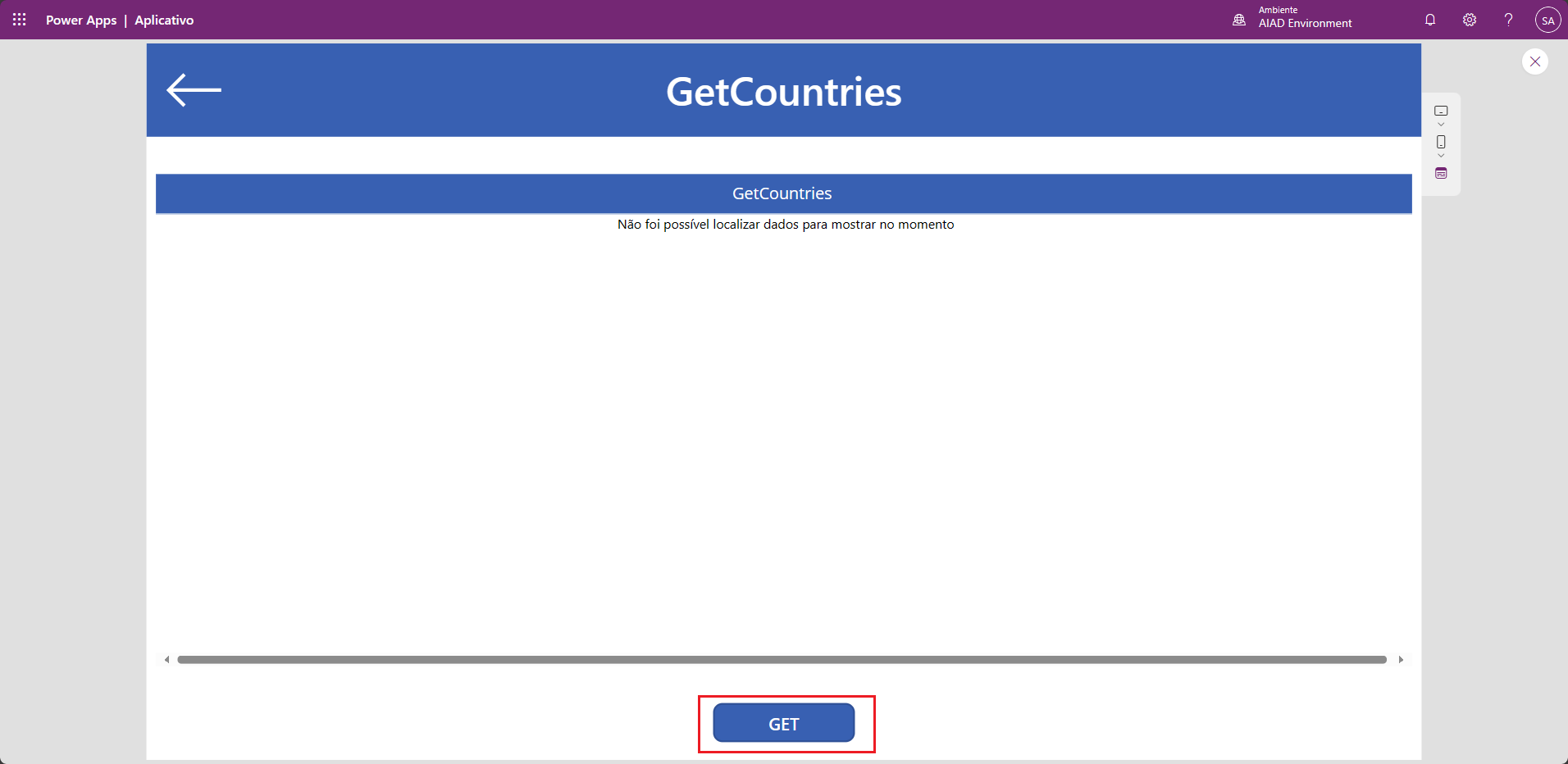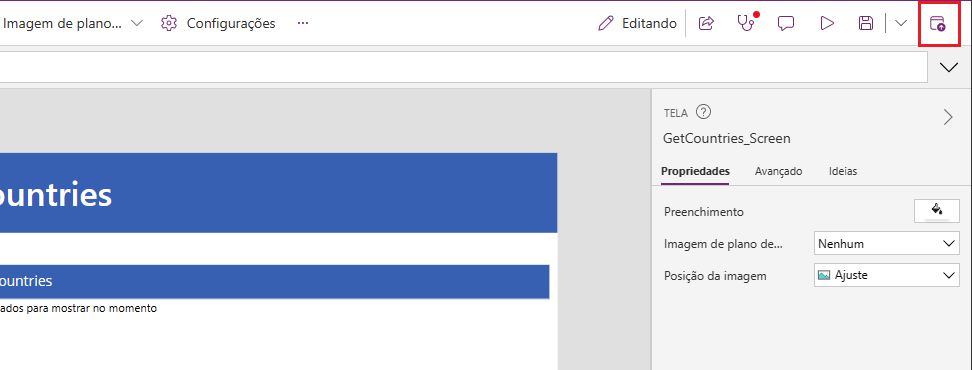Exercício: criar um conector personalizado no Visual Studio
Neste exercício, você criará um conector personalizado em seu ambiente Power Platform por meio de sua API Web no Visual Studio.
O Power Platform permite que os desenvolvedores de API Web criem rapidamente aplicativos móveis ou da Web usando um aplicativo de tela do Power Apps como front-end. Com o Serviço Conectado do Power Platform no Visual Studio 2022, os desenvolvedores de API Web do ASP.NET podem criar facilmente um conector personalizado para uso com o Power Apps.
Observação
Se quiser usar o Visual Studio e o Power Apps neste exercício, você precisará:
- Instalar o Visual Studio 2022 com o ASP.NET e a carga de trabalho de desenvolvimento Web instalados. Você precisa estar conectado ao Visual Studio para criar e usar túneis de desenvolvimento. O recurso não está disponível no Visual Studio para Mac.
- Criar um ambiente de desenvolvedor gratuito do Power Platform.
- Baixe os exemplos.
Adicionar o Power Platform como um serviço conectado
Abra este exemplo de API do GitHub com o Visual Studio. Este é um projeto de API Web ASP.NET Core.
Em seu projeto, no Gerenciador de Soluções, clique com o botão direito no nó Serviços Conectados e selecione Adicionar > Microsoft Power Platform
Selecione ou insira os seguintes valores:
-
Ambientes do Power Platform:
select your developer environment -
Soluções do Power Platform:
Common Data Service Default Solution -
Conector personalizado: selecione o ícone + e insira
InventoryLocations_Connector
-
Ambientes do Power Platform:
Para o campo Selecione um túnel de desenvolvimento público, selecione o ícone + e os seguintes valores:
-
Nome:
devtunnel -
Tipo de Túnel:
Persistent -
Acesso:
Public
-
Nome:
Selecione OK e Concluir. Depois que o serviço conectado estiver configurado, você poderá selecionar Fechar.
Agora você criou um conector personalizado para localizações de estoque, que aproveita túneis de desenvolvimento para conectar sua API ao Power Platform. Aqui no loop interno você está executando sua API em seu ambiente local.
Executar sua API
Quando o Visual Studio executa um aplicativo Web e um túnel está ativo, o navegador da Web é aberto para uma URL de túnel em vez de uma URL de host local.
Execute sua solução do Visual Studio e comece a depurar.
Quando o navegador é aberto, uma página de aviso é aberta com a primeira solicitação enviada ao URL do túnel. Selecione Continuar.
Importante
Lembre-se de manter a API em execução (em uma guia do navegador) ao criar seu Power App.
Criar um aplicativo da API
Observação
Para usar o aplicativo de exemplo fornecido nesta etapa, você precisará instalar asPower Platform Tools para Visual Studio Code.
Abra o Visual Studio Code e crie uma nova autenticação para o usuário usando o comando da Power Platform CLI. Altere a URL para a URL do ambiente de desenvolvedor encontrado no centro de administração.
pac auth create --url https://yourenvironment.crm.dynamics.comObtenha o conector personalizado que você criou. Copie a ID do conector.
pac connector listGere um aplicativo de tela (arquivo *.msapp), com base nas operações de sua API.
pac canvas create --connector-id your connector id --msapp your file name.msapp
Visualizar o aplicativo
Abrir o Power Apps.
Selecione Aplicativo em branco Em Aplicativo de tela em branco, selecione Criar.
Insira o nome do aplicativo
Inventory appe selecione o formato Tablet. Selecione Criar.Na barra de comandos, selecione ... e Abrir.
Navegue para abrir o arquivo *.msapp que você criou na Etapa 3. Isso carregará seu aplicativo de exemplo no estúdio.
Na barra esquerda, selecione o ícone de dados e Adicionar dados. Procure
InventoryLocations_Connectorpara selecionar Conectar. Esse é o conector personalizado que foi criado da API Web.Para visualizar esse aplicativo, selecione o ícone de reprodução.
Selecione o botão OBTER aplicativo para exibir uma lista de localizações de estoque.
Selecione o ícone fechar no canto superior direito do aplicativo para retornar ao Studio. Selecione o ícone de publicação para salvar seu trabalho.
Dica
- Não estão sendo retornados países/regiões da API de exemplo? Verifique se a API está em execução enquanto você cria seu aplicativo.
- Como está usando túneis de desenvolvimento aqui, você pode iterar a API em tempo real, inclusive depuração e recarga a quente.
Você concluiu a criação de um aplicativo e um conector personalizado de uma API Web.